תוספים הם כלים שבעזרתם ניתן להוסיף אפשרויות באתר של WordPress. הם נוצרים על ידי אנשים וחברות בקהילת WordPress. המדריך הזה יסביר איך ניתן להתקין תוספים בתוכנית מתאימה.
במדריך הזה
אתר של WordPress.com כולל יותר אפשרויות מובנות מאשר אתר של WordPress באחסון עצמי. כלומר, לא יהיה לך צורך בתוסף כדי לבצע חלק גדול מהאפשרויות הנפוצות. לפני התקנת תוסף, חשוב לבדוק את הרשימה הזאת כדי לוודא שהאפשרות לא זמינה כבר באתר שלך.
כל האתרים של WordPress.com כוללים:
- הגנת אבטחה
- Akismet (הגנה מתקדמת מפני תגובות זבל)
- כלי SEO חיוניים (מיטוב למנועי חיפוש)
- הנתונים הסטטיסטיים של WordPress.com(הגרסה שלנו של Google Analytics)
- טפסים ליצירת קשר
- מעקב באימייל (כפתור מעקב)
- טופס הרשמה של MailChimp
- הוספת תגובות (כולל לייקים לתגובות, אזכורי משתמשים, הודעות ועוד)
- גלריות (ובנוסף, גלריות פרושות, מצגות ועוד)
- קרוסלת פוסטים
- כפתורי שיתוף ברשתות חברתיות (הוספת כפתורים של רשתות חברתיות לפוסטים ולעמודים)
- אפשרויות ייצוא (יצירת גיבוי של תוכן האתר)
- אפשרויות ייבוא (תמיכה בפלטפורמות פופולריות רבות)
- גלילה אינסופית
- פוסטים קשורים
- לייקים
- תוכן מוטמע (פייסבוק, טוויטר, אינסטגרם, TikTok ופלטפורמות רבות נוספות)
- ספירה לאחור לאירועים
- אירועים של Eventbrite
- סקרים
כאשר מוסיפים תוכנית של WordPress.com לאתר, אפשר ליהנות מהאפשרויות הנוספות האלו:
התוכנית האישית
- כפתורי תשלומים
- הבלוק 'תוכן פרימיום' (להגביל תוכן לצפייה של לקוחות משלמים בלבד)
- תרומות
- העלאות של אודיו (כולל פודקאסטים)
תוכנית הפרימיום
- כל האפשרויות שכלולות בתוכנית האישית
- Google Analytics
- פרסום של WordAds
- הבלוק 'תשלום באמצעות PayPal'
- העלאות סרטונים
- עורך CSS
- בלוק Calendly (קביעת פגישות)
- בלוק OpenTable (הזמנת מקום במסעדה)
תוכנית לעסקים
- כל האפשרויות שכלולות בתוכנית האישית ובתוכנית הפרימיום
- כלי SEO מתקדמים
- גיבויים אוטומטיים ושחזורים בלחיצה אחת באתר
בנוסף, התוכנית שלנו למסחר אלקטרוני כוללת את כל האפשרויות בחינם ובתשלום שהוזכרו למעלה וכן כל מה שצריך כדי להפעיל חנות מקוונת.
התוספים של Jetpack ו-Akismet מותקנים מראש באתר שלך ולא ניתן להשבית אותם מאחר שהם מספקים כמה מהאפשרויות החיוניות שצוינו קודם. עם זאת, אפשר להשבית מודולים ספציפיים של Jetpack באתרים שמאפשרים הפעלה של תוספים. כדי לעשות זאת, יש לעבור אל Jetpack ← לוח בקרה ולגלול לתחתית העמוד לאפשרות 'מודולים'.
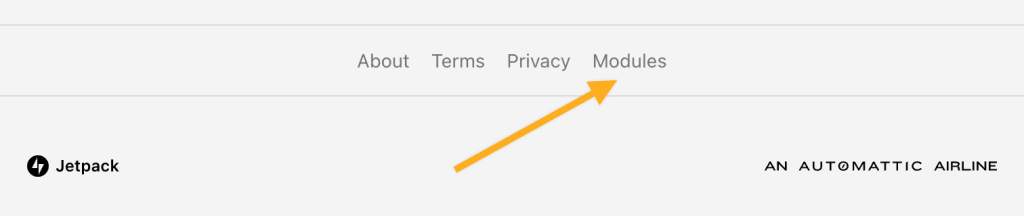
לאחר שבחרת את התוסף שמומלץ לצרכים שלך, יש כמה דרכים להתקנה.
אנחנו מציעים מבחר של תוספי פרימיום שנבחרו בקפידה בחנות של WordPress.com.
בחלק העליון של המסך תוספים, יופיע מקטע שכולל תוספי פרימיום מובילים.
אפשר גם ללחוץ על האפשרות לעיין בכל כדי לראות את תוספי הפרימיום הזמינים שמדורגים בסדר יורד על בסיס ביקורות התוסף.
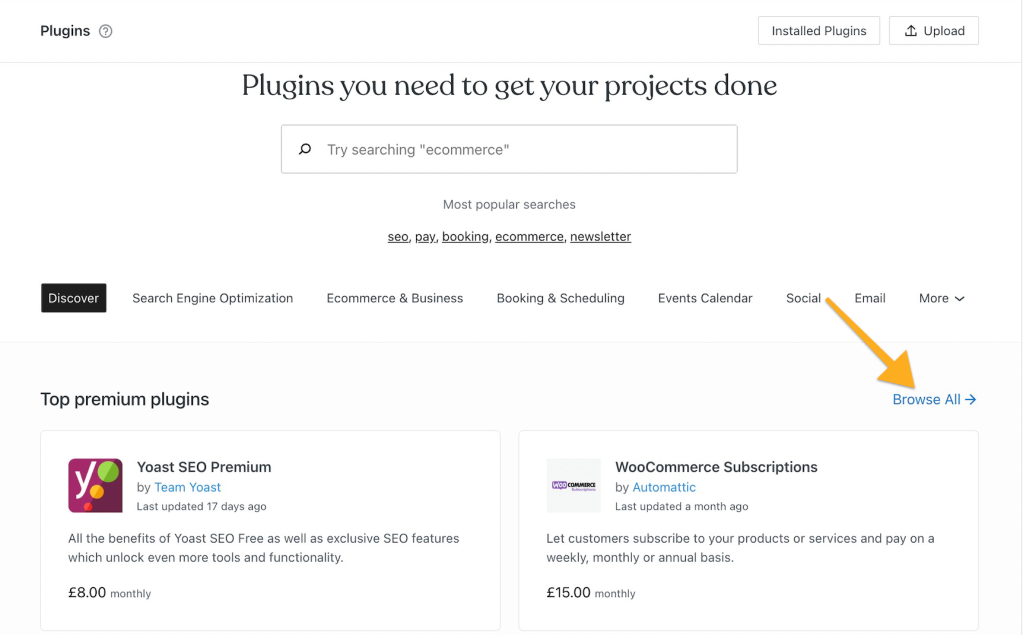
כדי לרכוש תוספי פרימיום מהחנות של WordPress.com, יש לבצע את הפעולות הבאות:
- יש ללחוץ על אחד מהתוספים מתוך הרשימות המכוסות לעיל כדי לקבל מידע נוסף על הפעולות שהוא מבצע.
- יש ללחוץ על הכפתור לרכוש ולהפעיל כדי להתקין את התוסף באתר שלך. בחלק העליון אפשר לבחור בין חיוב חודשי לשנתי:
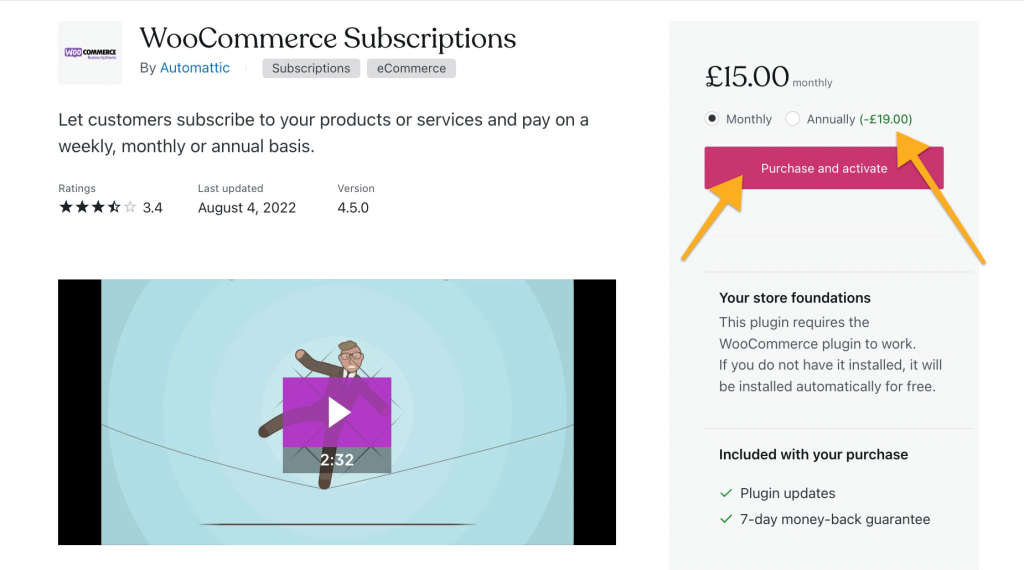
כמו ביתר המינויים שלך ב-WordPress.com, אפשר לנהל תוספי פרימיום שרכשת דרך המקטע רכישות שבחשבון שלך. לקבלת מידע נוסף על אופן ניהול הרכישות שלך.
מעבר לתוספי הפרימיום בחנות של WordPress.com, קיימים עוד אלפי תוספי פרימיום חינמיים אחרים שזמינים להתקנה. כדי להתקין כל תוסף שהוא:
- מלוח הבקרה, יש ללחוץ על תוספים.
- יש לגלול למטה כדי לעיין בתוספים הפופולריים במקטעים בחירת העורך או תוספים חינמיים מובילים, או להשתמש בתיבת החיפוש בחלק העליון של המסך תוספים כדי לחפש תוסף או אפשרות ספציפיים.
- יש ללחוץ על שם התוסף כדי לקרוא לגביו – איזו פונקציונליות הוא מספק, כיצד הוא עובד ואיך ניתן להתאים את ההגדרות שלו.
- יש ללחוץ על הכפתור להתקין ולהפעיל כדי להתקין את התוסף באתר שלך:
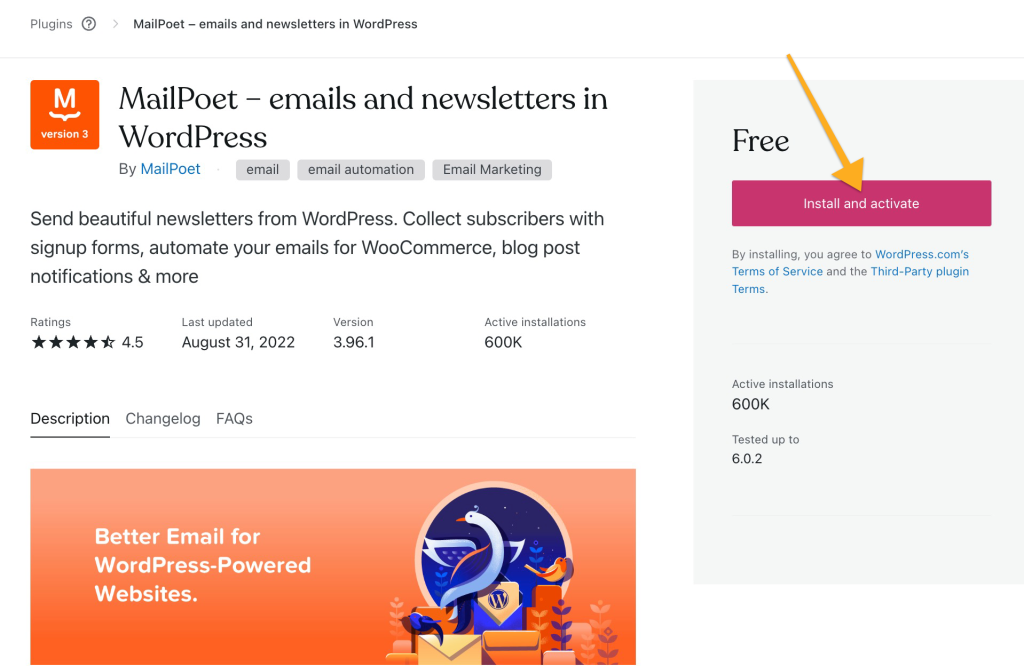
רוב התוספים מיוצרים על ידי מפתחים של צד שלישי שאינם משויכים ל-WordPress.com. התוספים זמינים כדי לשפר את הפונקציונליות של האתר שלך ב-WordPress.com. לפני שמתקינים תוסף, חשוב לבדוק את הקריטריונים הבאים:
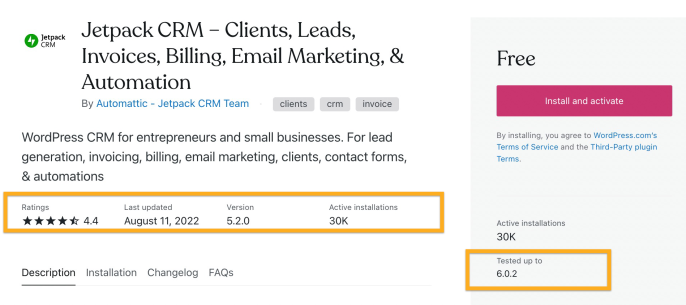
- דירוג: הנתון ישקף את המשוב מהלקוחות שהתקינו את התוסף.
- העדכון האחרון: תאריך של עדכון שבוצע לאחרונה משקף שהתוסף נתמך ומתוחזק באופן פעיל. כדאי להימנע מתוספים שמזמן לא עודכנו.
- התקנות פעילות: מספר גבוה משקף שהתוסף פופולרי ונתמך בצורה יעילה.
- נבדק מול: כדאי לוודא שהתוסף תואם לגרסה של WordPress שנמצאת בשימושך. האתרים של WordPress.com תמיד משתמשים בגרסה האחרונה ביותר באופן אוטומטי.
אפשר לבדוק איזו גרסה של WordPress מופעלת באתר שלך דרך הגדרות ← כללי, ולאחר מכן להציג ← קלאסי. בחלקו הימני התחתון של המסך, יופיע מספר הגרסה של WordPress.
לקריאה נוספת: למצוא את התוספים הטובים ביותר ולבחור בהם.
חלק מהתוספים לא יופיעו בתוצאות החיפוש של התוספים כפי שמתואר במקטע הקודם. במקרים האלה, אפשר להשיג את התוסף ישירות מהאתר של היוצר. בדרך כלל, יימסר לך קובץ ZIP של התוסף שבאפשרותך להעלות לאתר שלך כדי להתקין את התוסף.
- מלוח הבקרה שלך, יש לעבור אל תוספים וללחוץ על הכפתור להעלות בפינה הימנית העליונה.
- יש ללחוץ כדי לחפש את המיקום של קובץ ה-.zip במחשב שלך או לגרור את הקובץ לתיבה. אין לחלץ את הקובץ לפני ההעלאה.
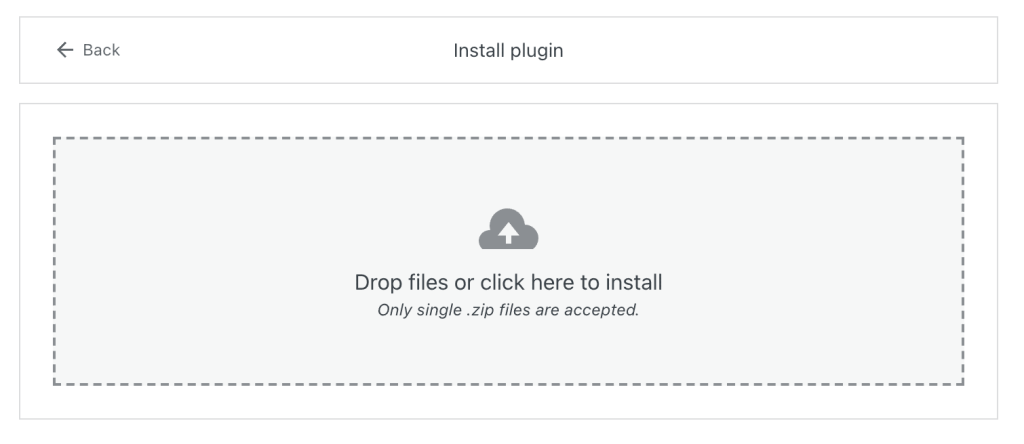
התוסף יותקן ויופעל באופן אוטומטי באתר שלך. כעת אפשר ללחוץ על הכפתור ניהול תוסף כדי לגשת לאפשרויות של התוסף הזה.
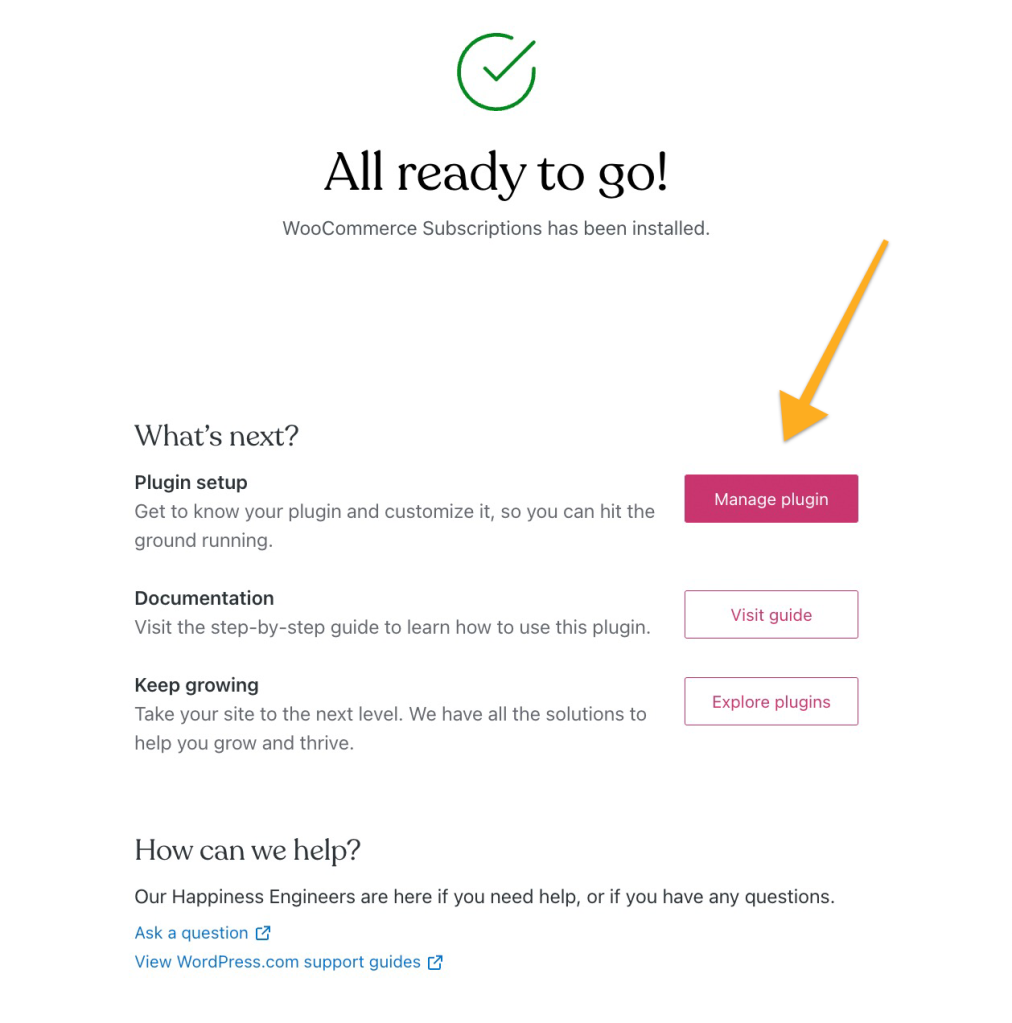
אפשר גם להתקין תוספים דרך Secure File Transfer Protocol (SFTP).
אפשר להשבית תוסף באתר אם אין לך עוד צורך בו או אם ברצונך לכבות אותו באופן זמני. השבתת התוסף אינה פעולה הרסנית והתוסף יישאר באתר שלך וניתן יהיה להפעיל אותו שוב לפי הצורך. כאשר מפעילים מחדש את התוסף, כל ההגדרות והתוכן שלו יופיעו כפי שהיו לפני ההשבתה.
כדי להשבית תוסף:
- יש לעבור אל תוספים ← תוספים מותקנים.
- יש לאתר את התוסף ברשימה.
- יש ללחוץ על להשבית.
אפשר גם למחוק את התוספים לצמיתות מהאתר שלך. לאחר השבתה של התוסף לפי השלבים שלמעלה, תופיע האפשרות למחוק.
מחיקת תוסף בדרך כלל תמחק גם את ההגדרות והתוכן שלו, לכן כדאי לוודא שאין עוד צורך בתוסף לפני מחיקתו.
אתם חייבים להיות מחוברים על מנת לשלוח תגובה.